Drukowanie z telefonu na drukarce HP przez Wi-Fi może wydawać się skomplikowane, ale w rzeczywistości jest to prosty proces, który można zrealizować w kilku krokach. Aby rozpocząć, ważne jest, aby zarówno telefon, jak i drukarka były połączone z tą samą siecią Wi-Fi. Następnie należy zainstalować aplikację HP Smart, która umożliwia łatwe zarządzanie drukowaniem bezpośrednio z telefonu.
W niniejszym artykule omówimy, jak skonfigurować połączenie między telefonem a drukarką HP, jak drukować różne typy dokumentów, a także jak rozwiązywać najczęstsze problemy, które mogą wystąpić podczas drukowania. Dzięki tym informacjom, będziesz mógł cieszyć się wygodnym i efektywnym drukowaniem z telefonu.
Kluczowe informacje:- Upewnij się, że telefon i drukarka są w tej samej sieci Wi-Fi przed rozpoczęciem drukowania.
- Zainstaluj aplikację HP Smart z Google Play lub Apple App Store, aby ułatwić proces drukowania.
- Możesz drukować zdjęcia i dokumenty PDF bezpośrednio z telefonu, korzystając z aplikacji HP Smart.
- W przypadku problemów z połączeniem, sprawdź ustawienia sieci oraz status drukarki.
- Niektóre modele drukarek HP mogą wymagać, aby router działał na częstotliwości 2,4 GHz dla poprawnej łączności.
Jak połączyć telefon z drukarką HP przez Wi-Fi i drukować
Aby drukować z telefonu na drukarce HP przez Wi-Fi, należy wykonać kilka prostych kroków. Pierwszym z nich jest upewnienie się, że zarówno telefon, jak i drukarka są podłączone do tej samej sieci Wi-Fi. Następnie trzeba zainstalować aplikację HP Smart, która jest dostępna w sklepach Google Play i Apple App Store. Aplikacja ta umożliwia łatwe zarządzanie drukowaniem bezpośrednio z poziomu telefonu, co znacząco ułatwia cały proces.
Po zainstalowaniu aplikacji, otwórz ją i postępuj zgodnie z instrukcjami, aby połączyć się z drukarką HP. W tym etapie ważne jest, aby aplikacja miała dostęp do odpowiednich uprawnień, co pozwoli na jej prawidłowe działanie. Dzięki HP Smart można nie tylko drukować dokumenty, ale także skanować i zarządzać ustawieniami drukarki, co czyni ją wszechstronnym narzędziem do obsługi wydruków.
Instalacja aplikacji HP Smart dla łatwego drukowania
Aby rozpocząć, pobierz aplikację HP Smart na swoje urządzenie mobilne. Dla użytkowników systemu Android, aplikacja jest dostępna w Google Play, natomiast dla posiadaczy iPhone'ów – w Apple App Store. Po zakończeniu pobierania, otwórz aplikację i zaakceptuj wszystkie wymagane uprawnienia, aby umożliwić jej pełne funkcjonowanie.
Krok po kroku: Jak skonfigurować połączenie Wi-Fi
Aby skutecznie połączyć telefon z drukarką HP przez Wi-Fi, należy wykonać kilka prostych kroków. Pierwszym krokiem jest upewnienie się, że zarówno telefon, jak i drukarka są podłączone do tej samej sieci Wi-Fi. Następnie otwórz aplikację HP Smart na swoim telefonie. W aplikacji wybierz opcję dodania nowej drukarki, a program automatycznie przeskanuje dostępne urządzenia w sieci.
Kiedy drukarka pojawi się na liście, wybierz ją, aby nawiązać połączenie. Aplikacja poprosi o potwierdzenie połączenia, więc upewnij się, że akceptujesz wszystkie wymagane uprawnienia. Po zakończeniu konfiguracji, twoja drukarka powinna być gotowa do użycia, a ty będziesz mógł łatwo drukować dokumenty z telefonu na drukarce HP przez Wi-Fi.
Jak drukować różne typy dokumentów z telefonu
Drukowanie z telefonu to wygodna opcja, która pozwala na szybkie i łatwe uzyskanie fizycznych kopii dokumentów i zdjęć. W tej sekcji omówimy, jak drukować różne typy dokumentów, takie jak zdjęcia i pliki PDF, korzystając z aplikacji HP Smart. Każdy z tych formatów wymaga nieco innego podejścia, dlatego ważne jest, aby znać odpowiednie kroki.
Drukowanie zdjęć z telefonu to jeden z najpopularniejszych sposobów wykorzystania funkcji drukowania. Użytkownicy mogą z łatwością przesyłać swoje ulubione zdjęcia do drukarki, aby uzyskać wysokiej jakości odbitki. Z drugiej strony, drukowanie plików PDF wymaga nieco więcej uwagi, ponieważ użytkownicy muszą upewnić się, że plik jest poprawnie otwarty w odpowiedniej aplikacji. W obu przypadkach aplikacja HP Smart ułatwia cały proces, oferując intuicyjny interfejs i proste kroki do wykonania.Drukowanie zdjęć z galerii telefonu w prosty sposób
Aby drukować zdjęcia z galerii telefonu, otwórz aplikację HP Smart i wybierz opcję dodania nowego zdjęcia. Następnie przejdź do galerii swojego telefonu i wybierz zdjęcie, które chcesz wydrukować. Po wybraniu zdjęcia, aplikacja umożliwi ci dostosowanie ustawień wydruku, takich jak rozmiar, liczba kopii oraz jakość druku. Gdy wszystko będzie gotowe, wystarczy kliknąć przycisk "Drukuj", a zdjęcie zostanie wysłane do drukarki HP. Cały proces jest szybki i intuicyjny, co sprawia, że każdy może z łatwością uzyskać piękne odbitki swoich wspomnień.
Jak wydrukować dokumenty PDF z aplikacji mobilnych
Aby drukować dokumenty PDF z aplikacji mobilnych, najpierw upewnij się, że masz zainstalowaną aplikację HP Smart oraz że jesteś połączony z tą samą siecią Wi-Fi, co drukarka. Otwórz aplikację, a następnie przejdź do miejsca, w którym masz zapisane swoje pliki PDF, na przykład w aplikacji e-mail lub w chmurze, takiej jak Google Drive czy Dropbox. Wybierz plik PDF, który chcesz wydrukować, i skorzystaj z opcji "Udostępnij" lub "Drukuj", aby otworzyć menu drukowania.
Kiedy menu drukowania się otworzy, wybierz swoją drukarkę HP z listy dostępnych urządzeń. Możesz również dostosować ustawienia wydruku, takie jak liczba kopii, format papieru i orientacja strony. Po dokonaniu wszystkich ustawień, kliknij przycisk "Drukuj", aby rozpocząć proces. Dzięki tym prostym krokom, możesz łatwo uzyskać fizyczne kopie swoich dokumentów PDF bezpośrednio z telefonu.
Czytaj więcej: Druk na folii samoprzylepnej w Łodzi - Najlepsze opcje i ceny
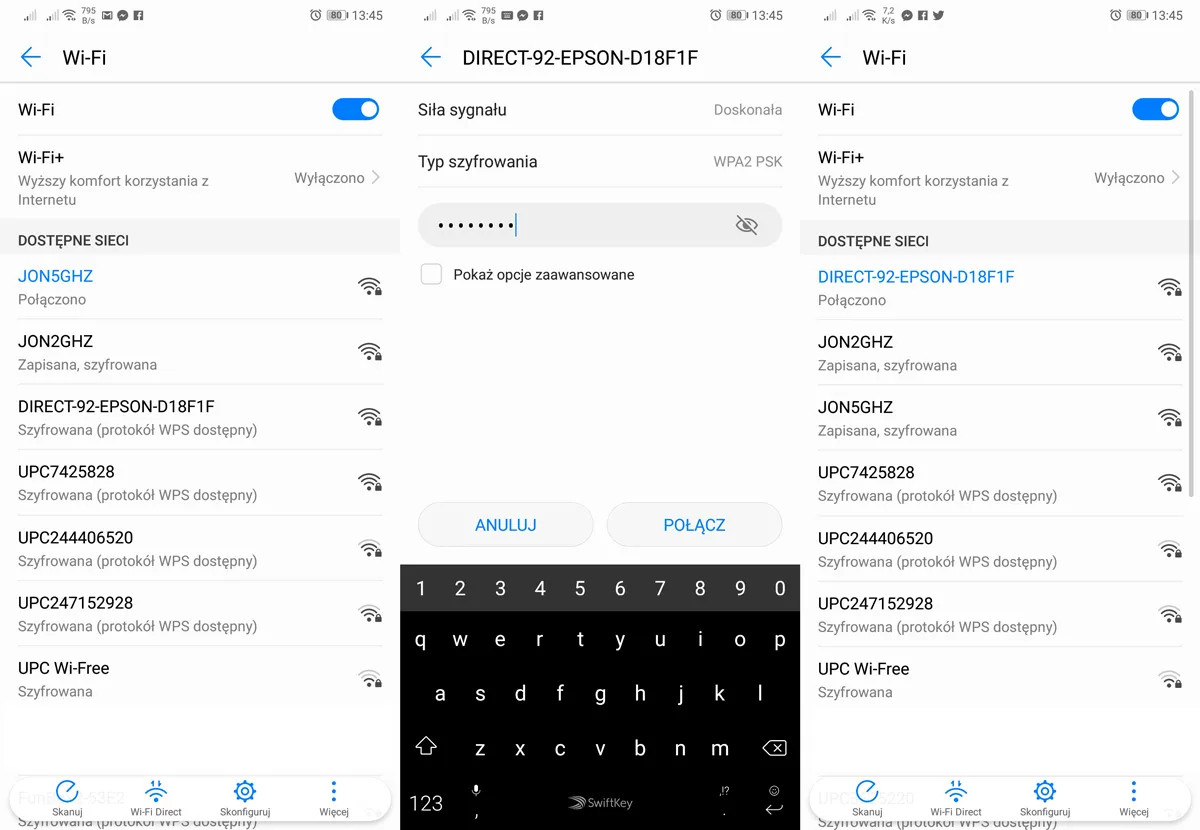
Rozwiązywanie problemów z połączeniem między telefonem a drukarką
Podczas korzystania z funkcji drukowania z telefonu na drukarce HP przez Wi-Fi, użytkownicy mogą napotkać różne problemy z połączeniem. Najczęstsze błędy to brak połączenia z drukarką, komunikat o drukarce offline, czy też problemy z wykrywaniem urządzenia przez aplikację HP Smart. W takich sytuacjach ważne jest, aby zrozumieć, co może powodować te problemy, aby skutecznie je rozwiązać. Sprawdzenie, czy zarówno telefon, jak i drukarka są w tej samej sieci Wi-Fi, to kluczowy krok w procesie diagnostyki. Jeśli napotkasz problemy, warto również przeanalizować ustawienia sieciowe oraz status drukarki. Często wystarczy zrestartować drukarkę i router, aby przywrócić prawidłowe połączenie. W przypadku, gdy drukarka nie jest widoczna w aplikacji, upewnij się, że jest w trybie konfiguracji Wi-Fi. Warto również sprawdzić, czy Bluetooth jest włączony na telefonie, ponieważ aplikacja HP Smart może korzystać z tej technologii do wykrywania drukarki.Najczęstsze błędy przy drukowaniu i jak je naprawić
Podczas drukowania z telefonu mogą wystąpić różne błędy, które mogą utrudnić cały proces. Oto kilka najczęstszych problemów oraz ich rozwiązania:
- Drukarka offline: Upewnij się, że drukarka jest włączona i podłączona do sieci Wi-Fi. Sprawdź również, czy nie ma problemów z zasilaniem.
- Brak połączenia: Sprawdź, czy zarówno telefon, jak i drukarka są w tej samej sieci. Jeśli problem nadal występuje, zrestartuj urządzenia.
- Nieodpowiedni format dokumentu: Upewnij się, że plik, który próbujesz wydrukować, jest w formacie obsługiwanym przez drukarkę.
- Problemy z aplikacją HP Smart: Spróbuj zaktualizować aplikację do najnowszej wersji lub odinstalować ją i zainstalować ponownie.
- Problemy z ustawieniami sieci: Sprawdź, czy router działa na częstotliwości 2,4 GHz, ponieważ nie wszystkie modele drukarek HP obsługują 5 GHz.
Co zrobić, gdy drukarka nie jest widoczna w aplikacji
Jeśli drukarka nie pojawia się w aplikacji HP Smart, istnieje kilka kroków, które możesz podjąć, aby rozwiązać ten problem. Po pierwsze, upewnij się, że drukarka jest włączona i gotowa do pracy. Następnie sprawdź, czy jest podłączona do tej samej sieci Wi-Fi co telefon. Warto również zrestartować zarówno drukarkę, jak i router. Jeśli problem nadal występuje, sprawdź, czy aplikacja HP Smart ma dostęp do lokalizacji i uprawnień do korzystania z Bluetooth.
Jak wykorzystać funkcje aplikacji HP Smart do bardziej zaawansowanego drukowania
Oprócz podstawowego drukowania z telefonu na drukarce HP przez Wi-Fi, aplikacja HP Smart oferuje szereg zaawansowanych funkcji, które mogą znacznie zwiększyć efektywność i jakość wydruków. Na przykład, użytkownicy mogą korzystać z opcji skanowania dokumentów bezpośrednio do aplikacji, co pozwala na łatwe zarządzanie cyfrowymi kopiami dokumentów. Dodatkowo, aplikacja umożliwia korzystanie z funkcji drukowania zdalnego, co oznacza, że można wysłać pliki do drukarki z dowolnego miejsca, co jest idealne dla osób pracujących zdalnie lub podróżujących.
Inwestując w dodatkowe akcesoria, takie jak inteligentne papierowe materiały lub specjalne tusze, użytkownicy mogą jeszcze bardziej zwiększyć możliwości swojej drukarki. Na przykład, drukowanie na papierze fotograficznym lub papierze do etykiet pozwala na tworzenie profesjonalnych materiałów marketingowych lub osobistych projektów artystycznych. Warto również śledzić aktualizacje aplikacji i drukarki, które mogą wprowadzać nowe funkcje, takie jak integracja z usługami chmurowymi, co dodatkowo rozszerza możliwości drukowania i zarządzania dokumentami.





